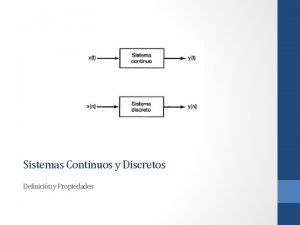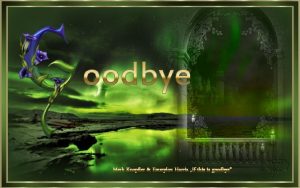SISTEMA ELETRNICO DE INFORMAES SEI ASSINADOR ESPECIFICAES INSTALAO


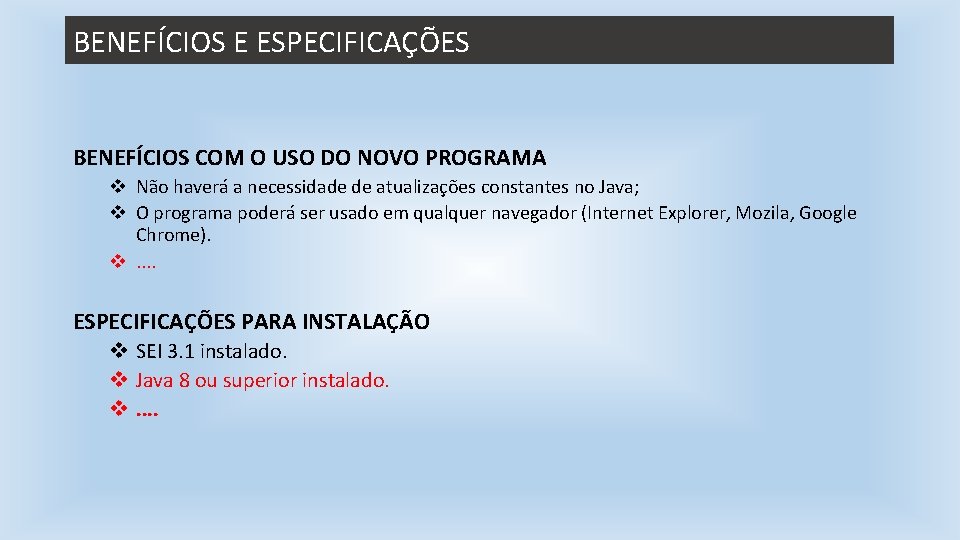


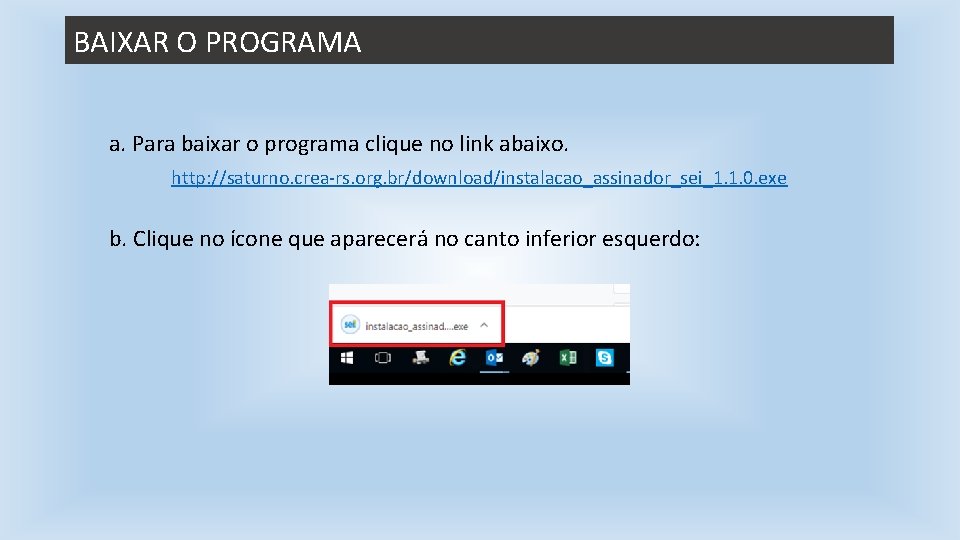
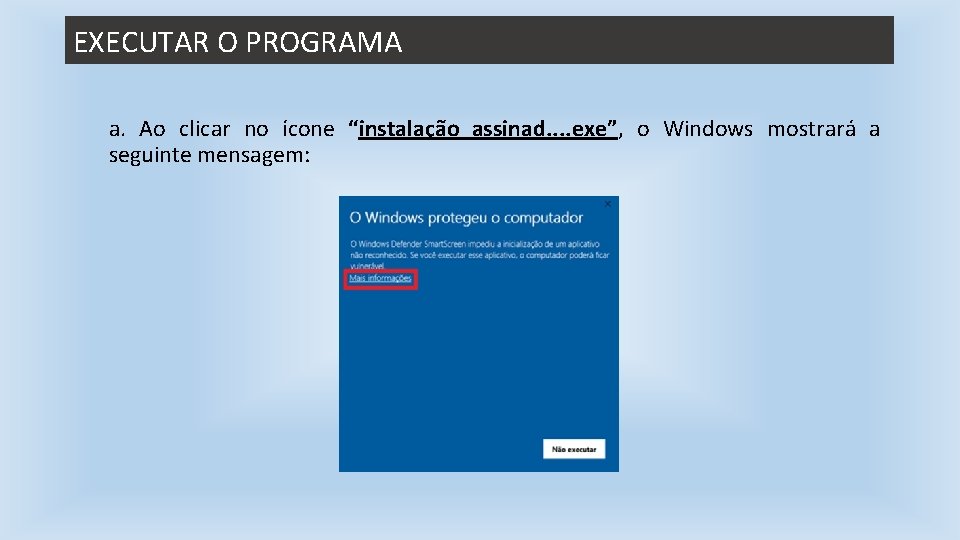
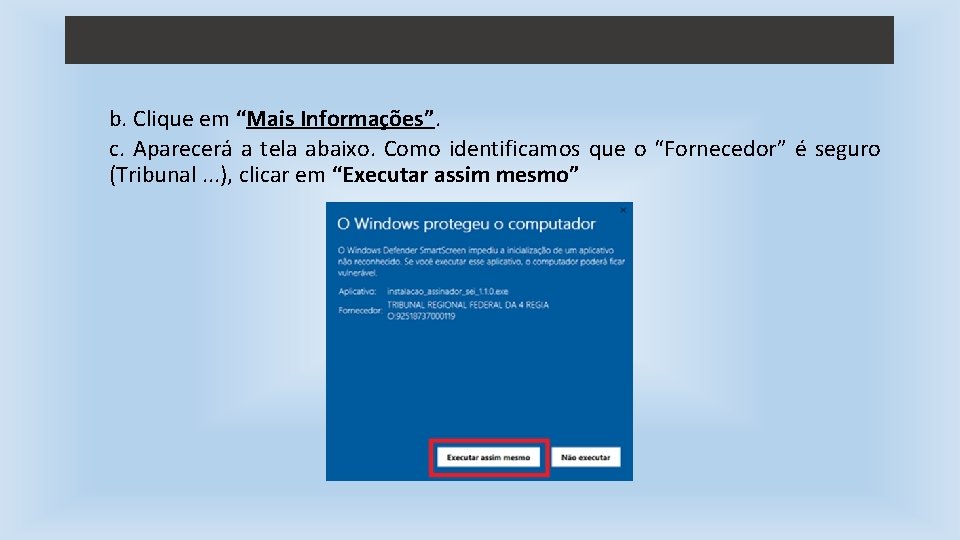
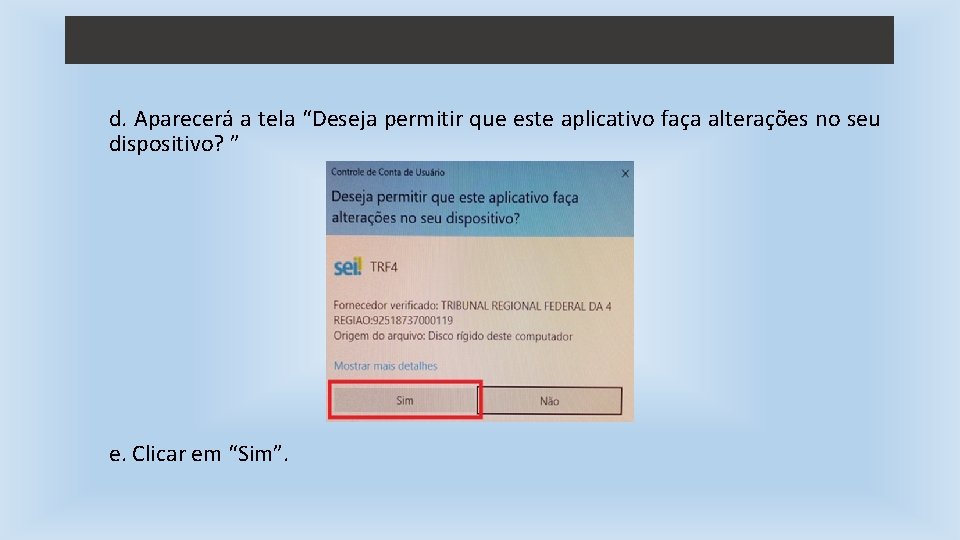
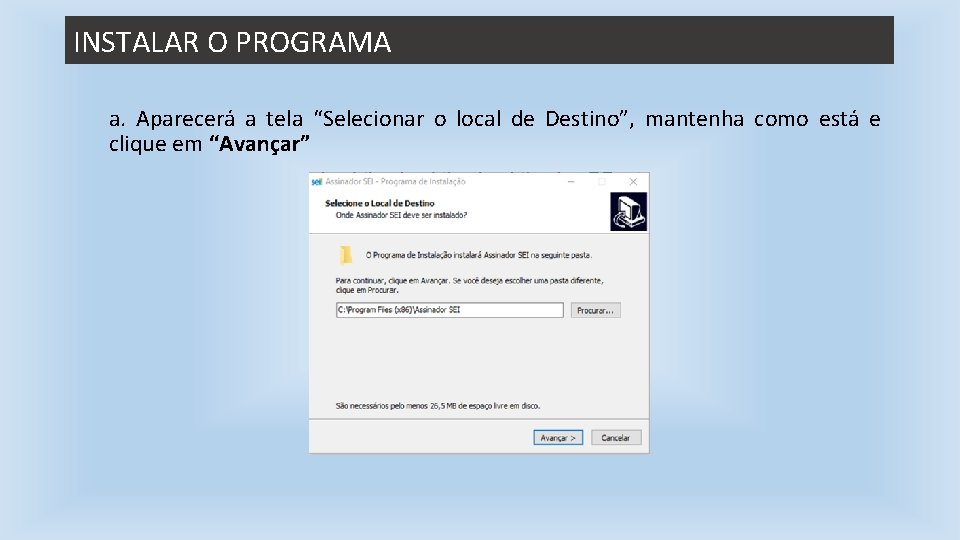
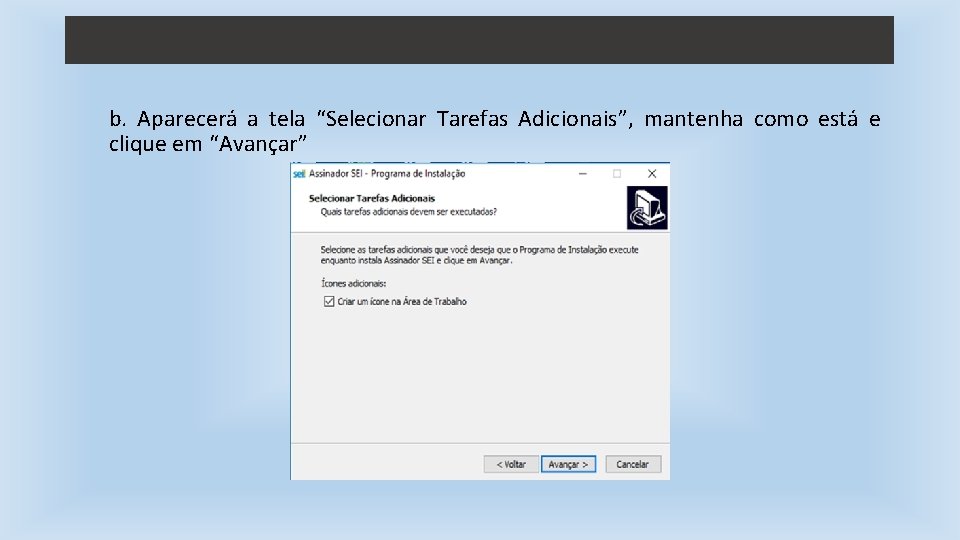
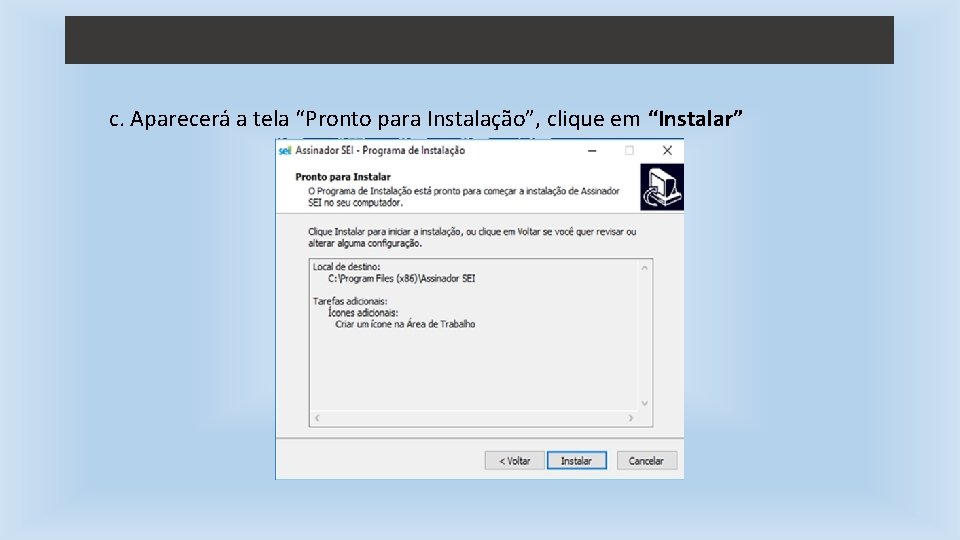
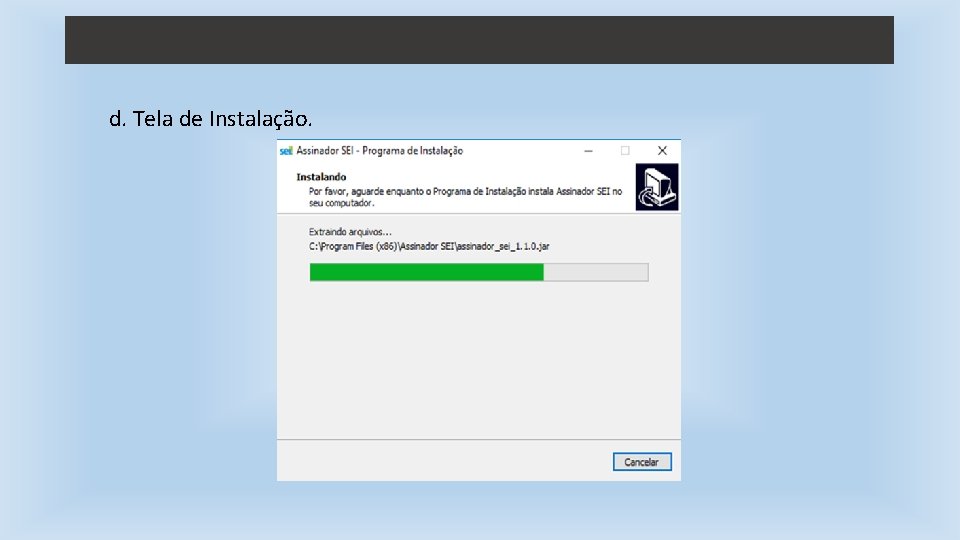
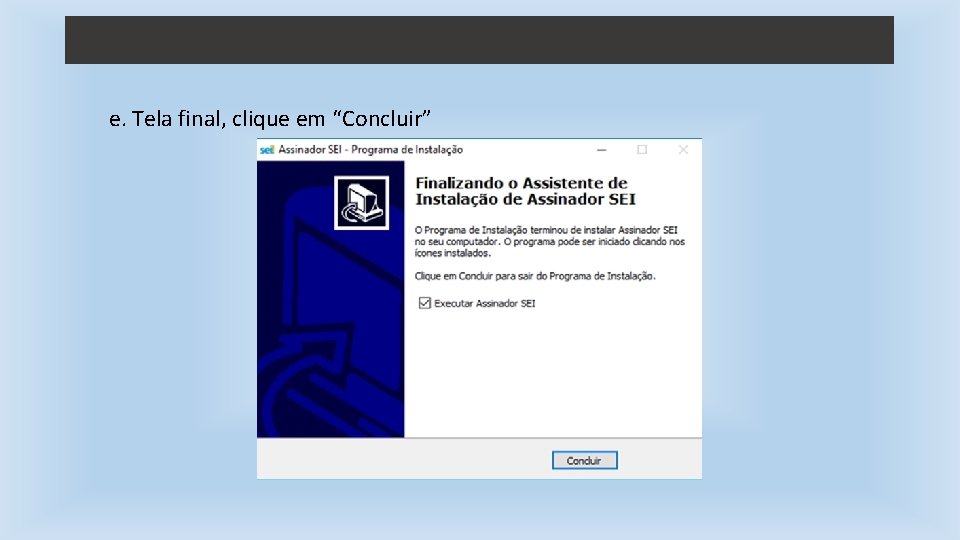

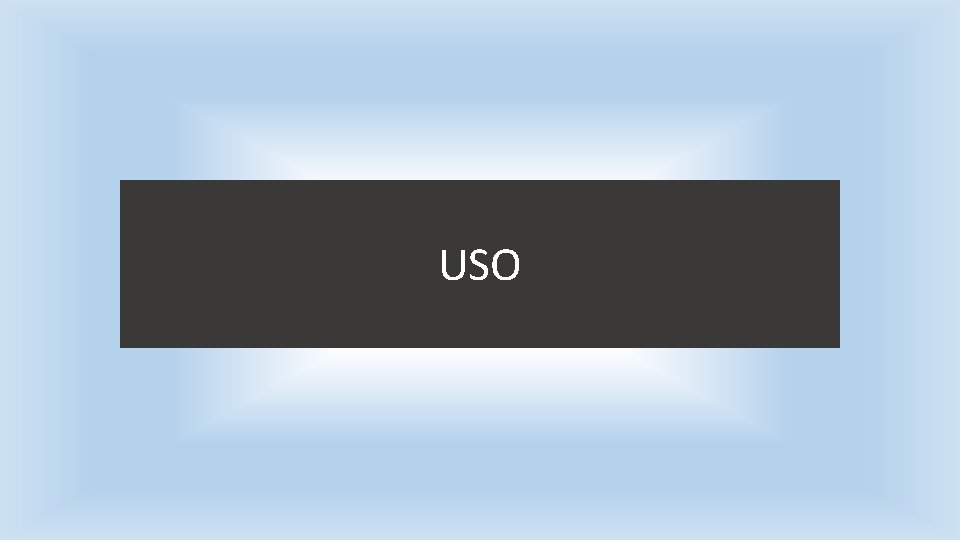
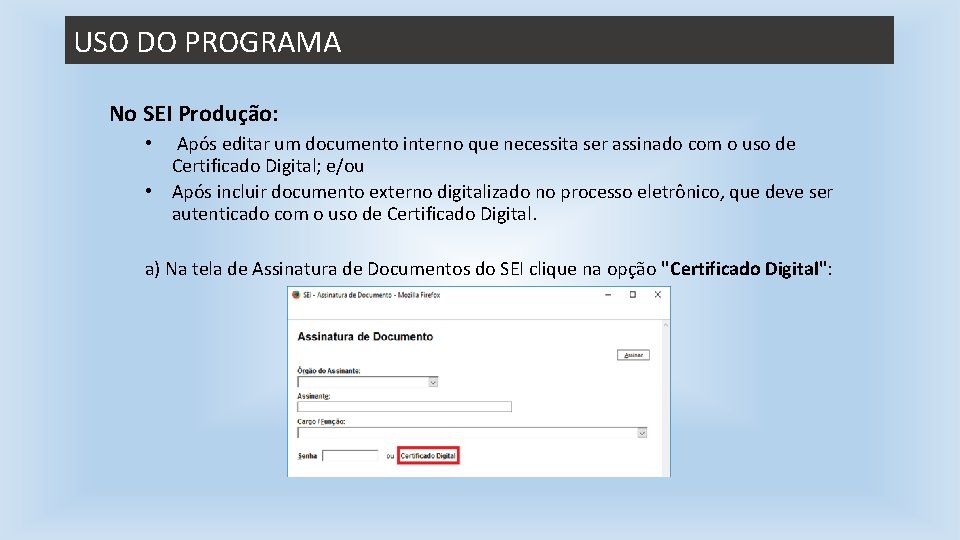
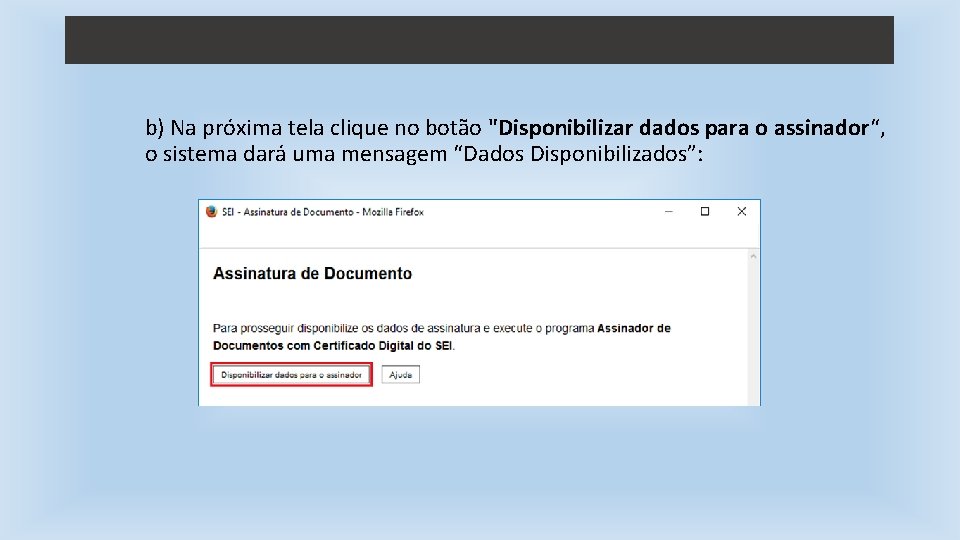
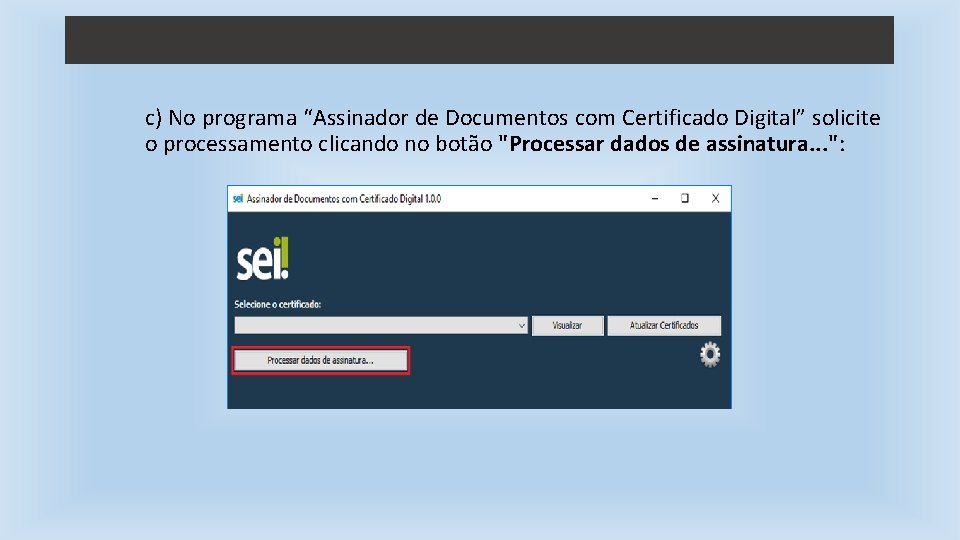
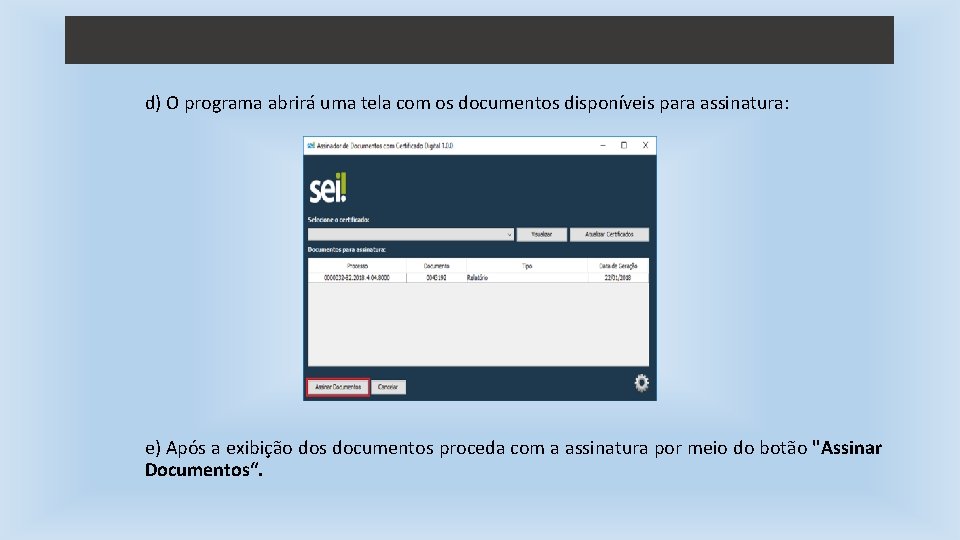
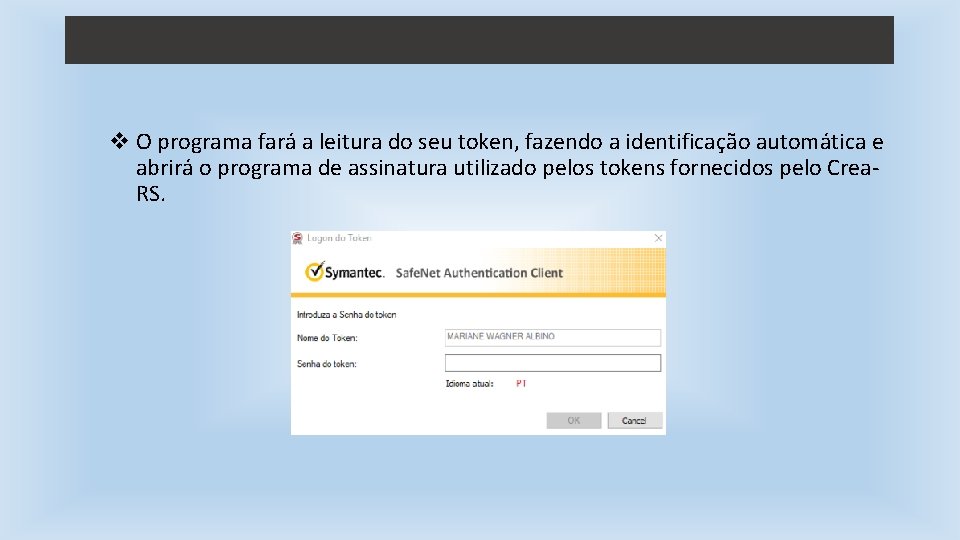
- Slides: 21

SISTEMA ELETRÔNICO DE INFORMAÇÕES SEI ASSINADOR ESPECIFICAÇÕES, INSTALAÇÃO E USO

DESCRIÇÃO Para facilitar a utilização do Certificado Digital nas assinaturas e autenticações de documentos eletrônicos o TRF 4, órgão que desenvolveu o Sistema Eletrônico de Informações – SEI, criou o programa SEI Assinador. É um programa acessório, desenvolvido a partir da identificação de problemas decorrentes do uso de programas de Certificação Digital existentes no mercado que são constantemente influenciados por mudanças tecnológicas, ou seja, precisam ser frequentemente reinstalados ou atualizados gerando transtorno à celeridade de execução das atividades dos funcionários e ao cumprimento da legislação 12. 682/2012. A partir da versão 3. 1 do SEI, instalada no Conselho em março de 2019, todas as atividades de assinatura de documentos eletrônicos e autenticação de documentos digitalizados serão realizadas utilizando este programa.
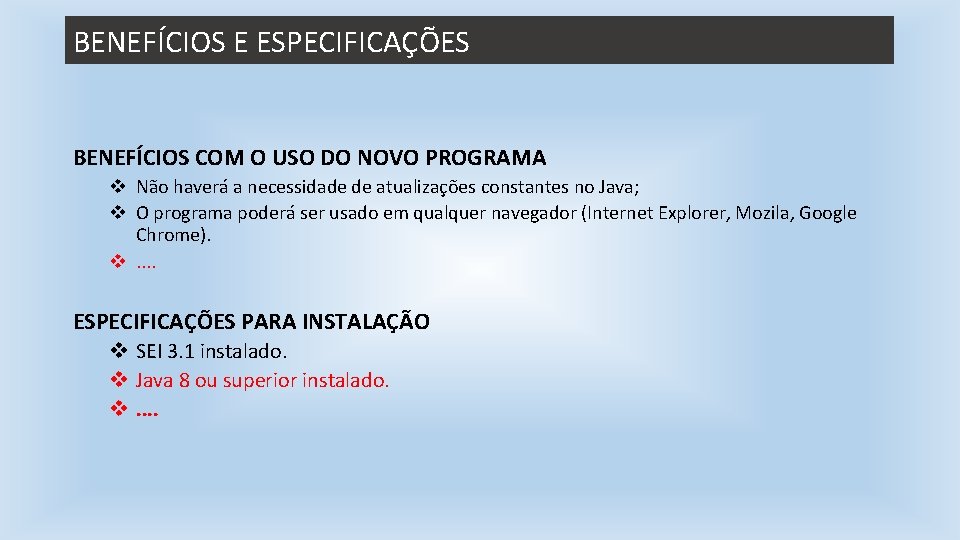
BENEFÍCIOS E ESPECIFICAÇÕES BENEFÍCIOS COM O USO DO NOVO PROGRAMA v Não haverá a necessidade de atualizações constantes no Java; v O programa poderá ser usado em qualquer navegador (Internet Explorer, Mozila, Google Chrome). v. . ESPECIFICAÇÕES PARA INSTALAÇÃO v SEI 3. 1 instalado. v Java 8 ou superior instalado. v. .

INSTRUÇÕES ATENÇÃO: v Funcionários da Sede do Conselho: Por terem seus computadores protegidos por senha devem aguardar um dos funcionários da TI para fazer a instalação. v Funcionários de Inspetorias: Devem baixar, executar e instalar o programa imediatamente após o recebimento deste material, conforme instruções a seguir:

INSTALAÇÃO
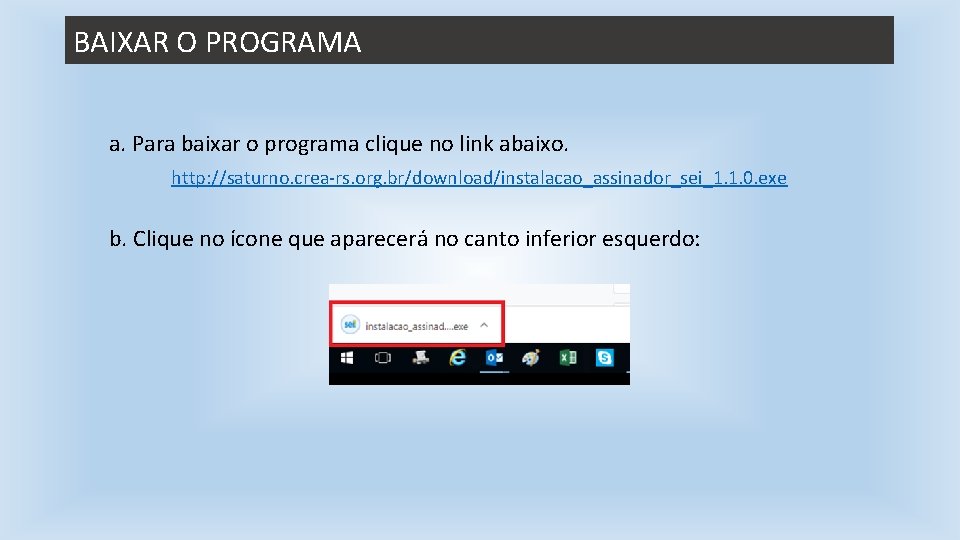
BAIXAR O PROGRAMA a. Para baixar o programa clique no link abaixo. http: //saturno. crea-rs. org. br/download/instalacao_assinador_sei_1. 1. 0. exe b. Clique no ícone que aparecerá no canto inferior esquerdo:
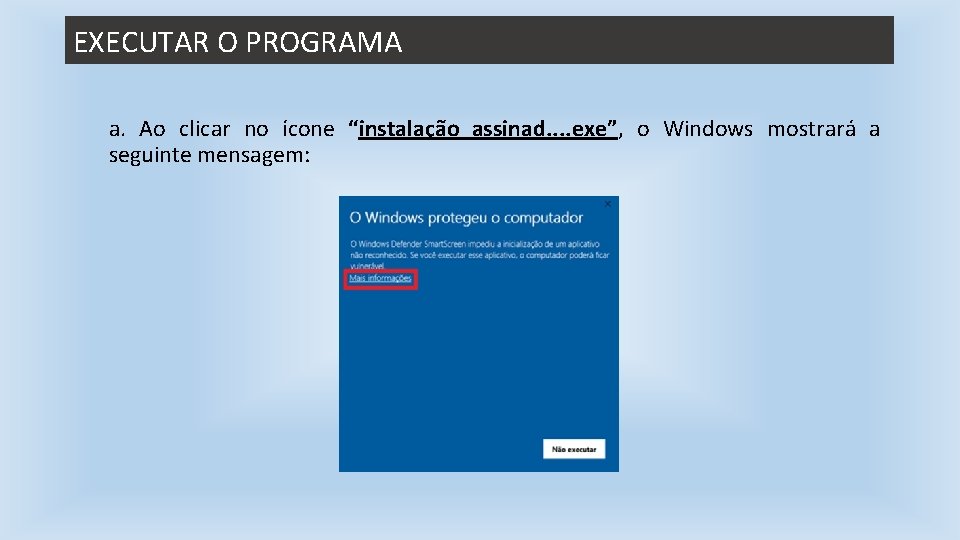
EXECUTAR O PROGRAMA a. Ao clicar no ícone “instalação_assinad. . exe”, o Windows mostrará a seguinte mensagem:
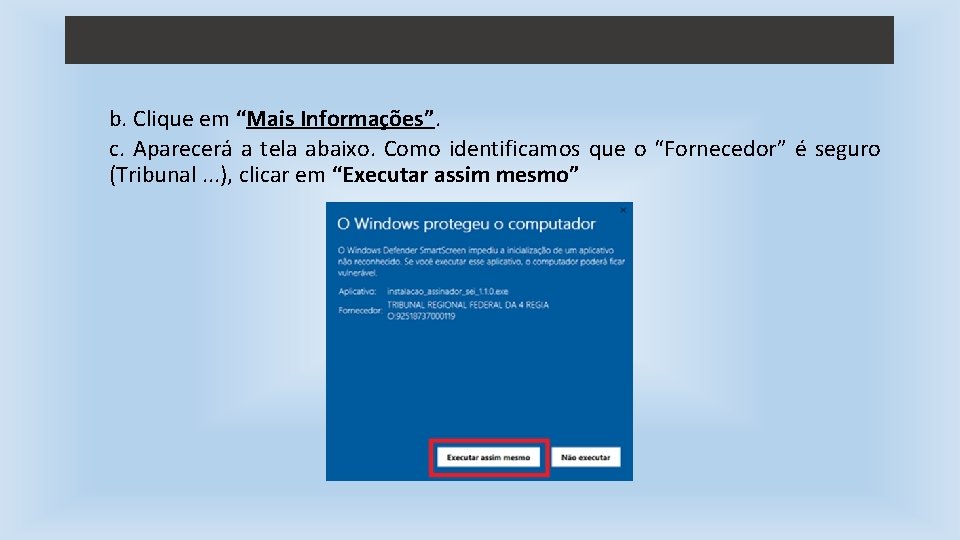
b. Clique em “Mais Informações”. c. Aparecerá a tela abaixo. Como identificamos que o “Fornecedor” é seguro (Tribunal. . . ), clicar em “Executar assim mesmo”
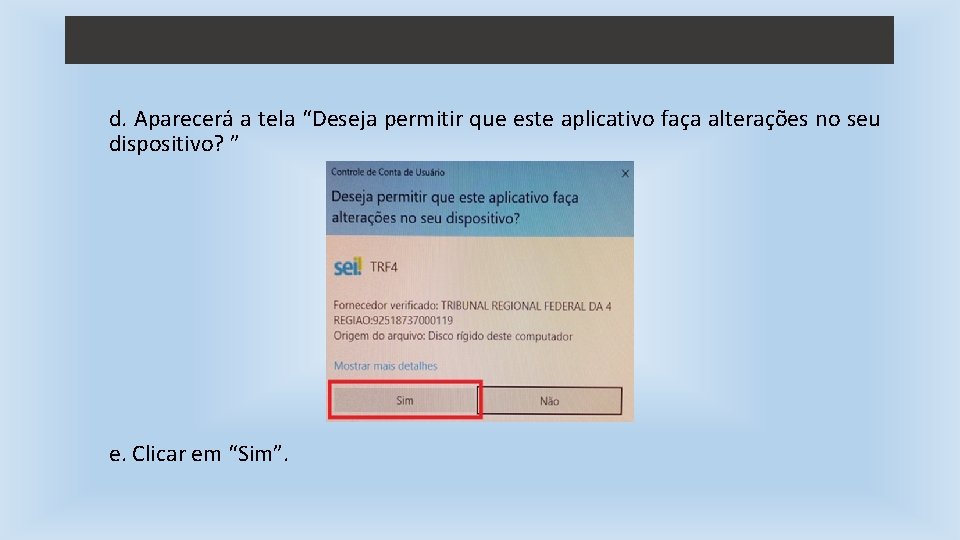
d. Aparecerá a tela “Deseja permitir que este aplicativo faça alterações no seu dispositivo? ” e. Clicar em “Sim”.
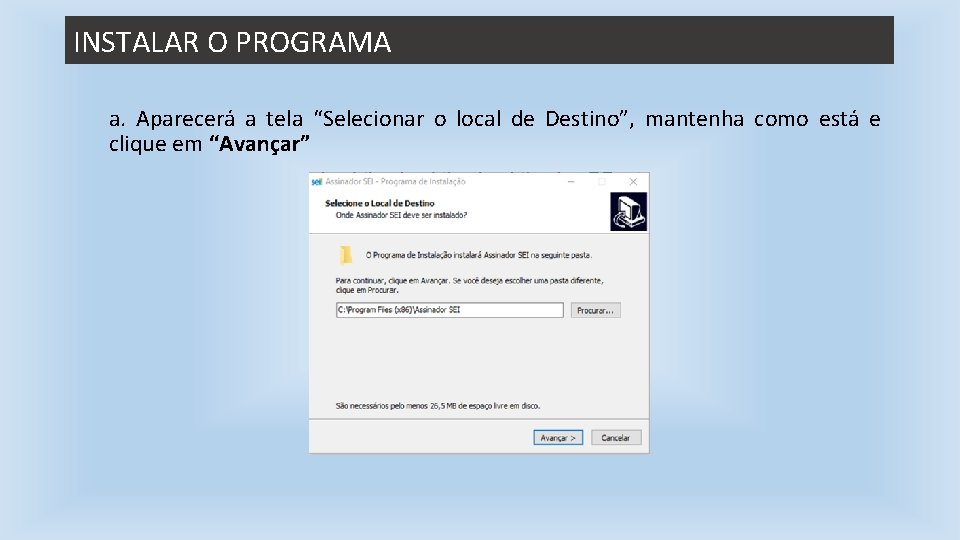
INSTALAR O PROGRAMA a. Aparecerá a tela “Selecionar o local de Destino”, mantenha como está e clique em “Avançar”
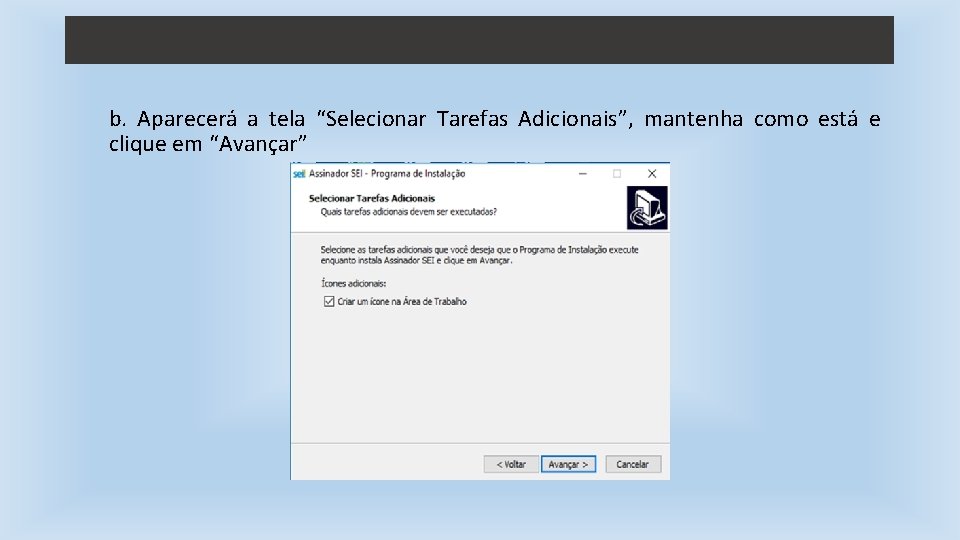
b. Aparecerá a tela “Selecionar Tarefas Adicionais”, mantenha como está e clique em “Avançar”
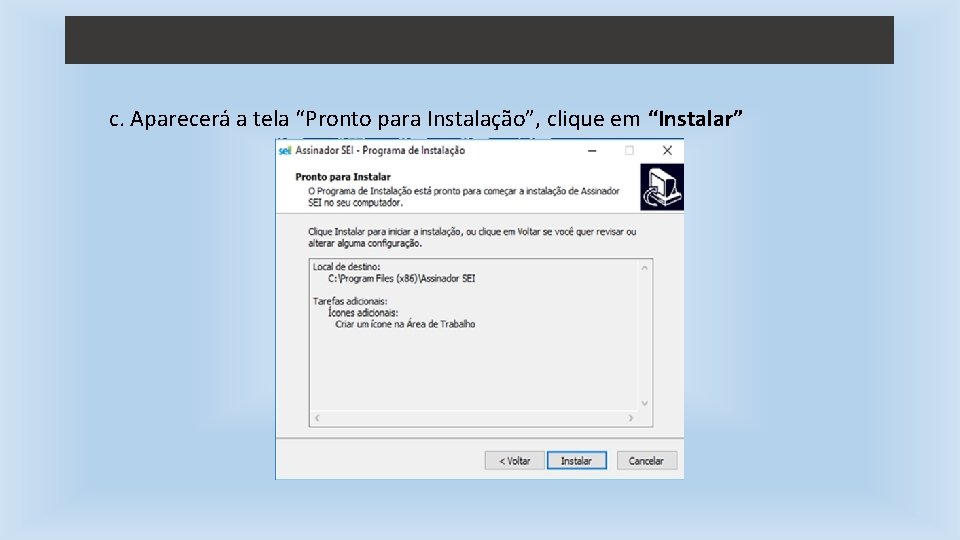
c. Aparecerá a tela “Pronto para Instalação”, clique em “Instalar”
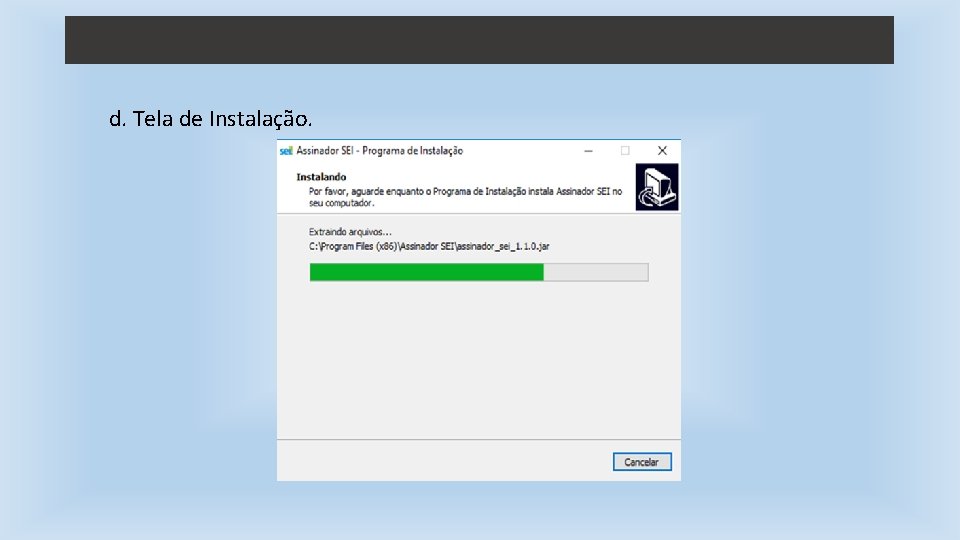
d. Tela de Instalação.
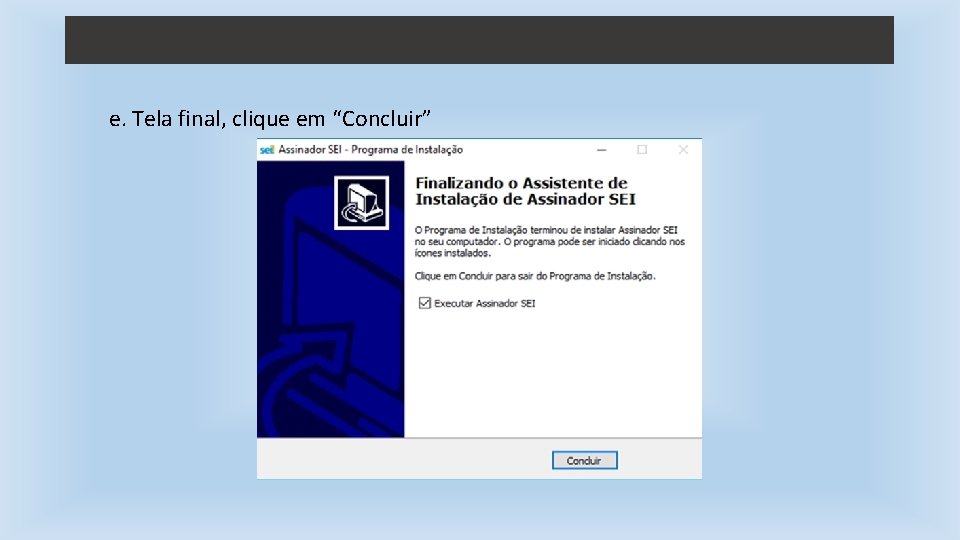
e. Tela final, clique em “Concluir”

INSTALAÇÃO PRONTA, VERIFIQUE QUE: v O Ícone do SEI Assinador estará na Área de Trabalho do seu equipamento v Tela do SEI Assinador:
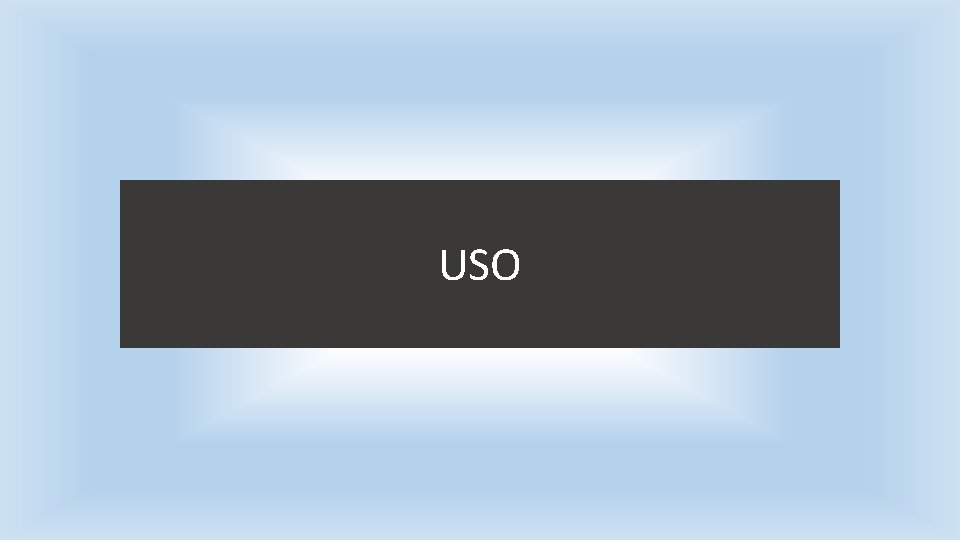
USO
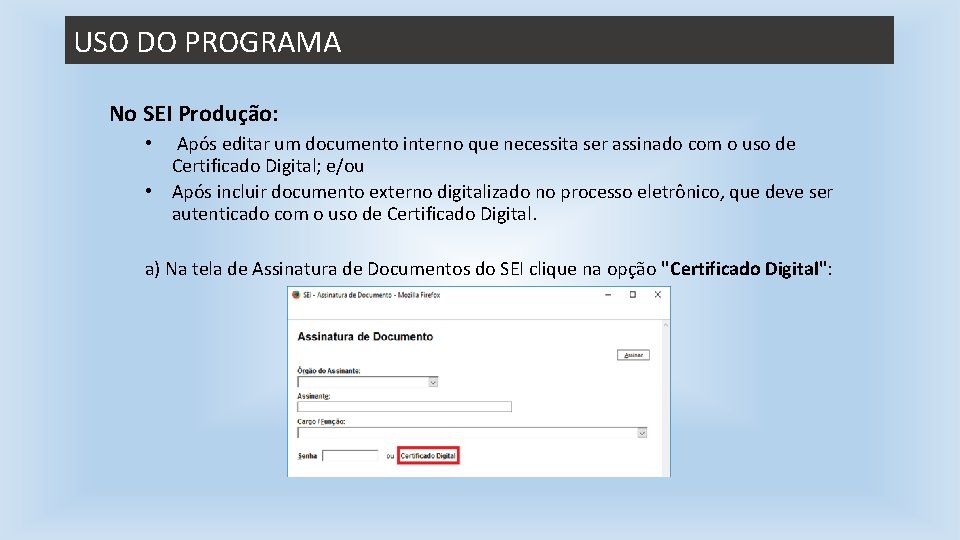
USO DO PROGRAMA No SEI Produção: • Após editar um documento interno que necessita ser assinado com o uso de Certificado Digital; e/ou • Após incluir documento externo digitalizado no processo eletrônico, que deve ser autenticado com o uso de Certificado Digital. a) Na tela de Assinatura de Documentos do SEI clique na opção "Certificado Digital":
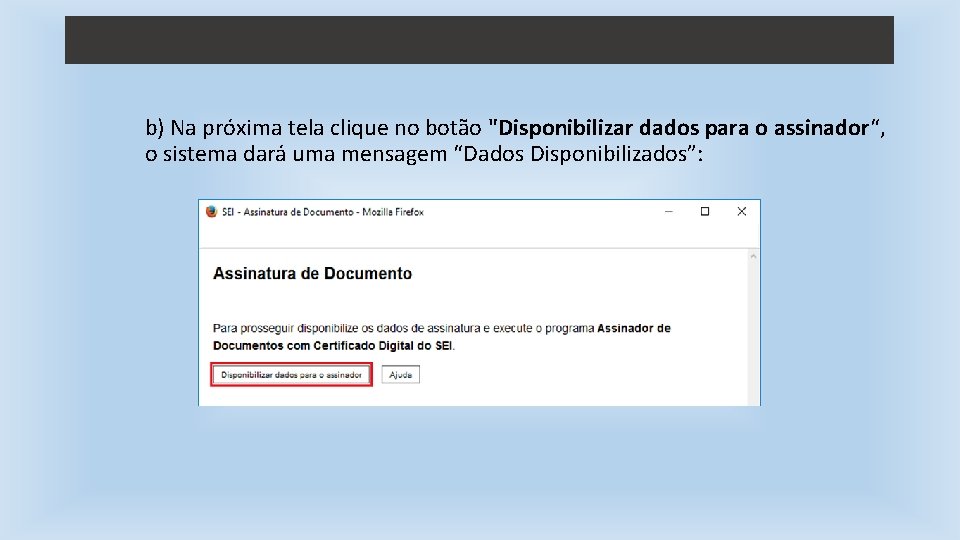
b) Na próxima tela clique no botão "Disponibilizar dados para o assinador“, o sistema dará uma mensagem “Dados Disponibilizados”:
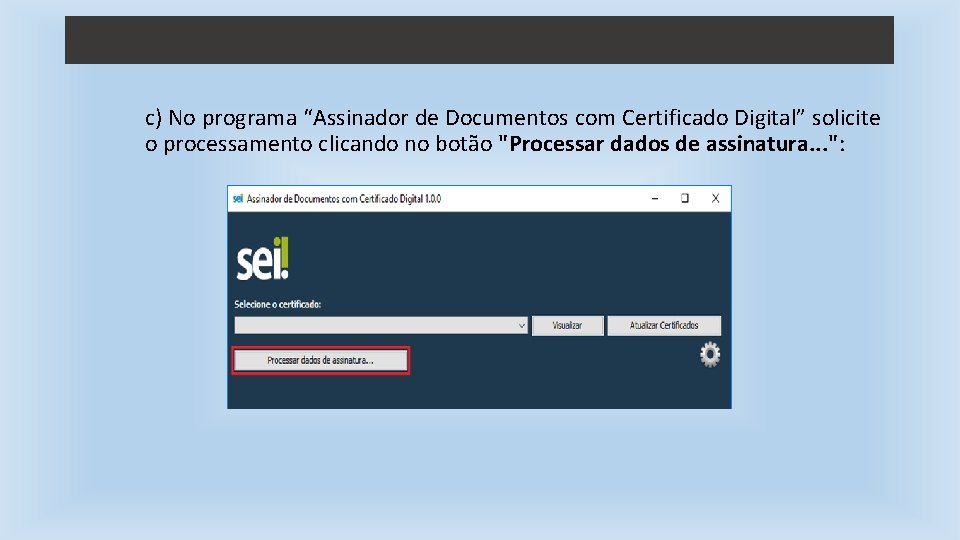
c) No programa “Assinador de Documentos com Certificado Digital” solicite o processamento clicando no botão "Processar dados de assinatura. . . ":
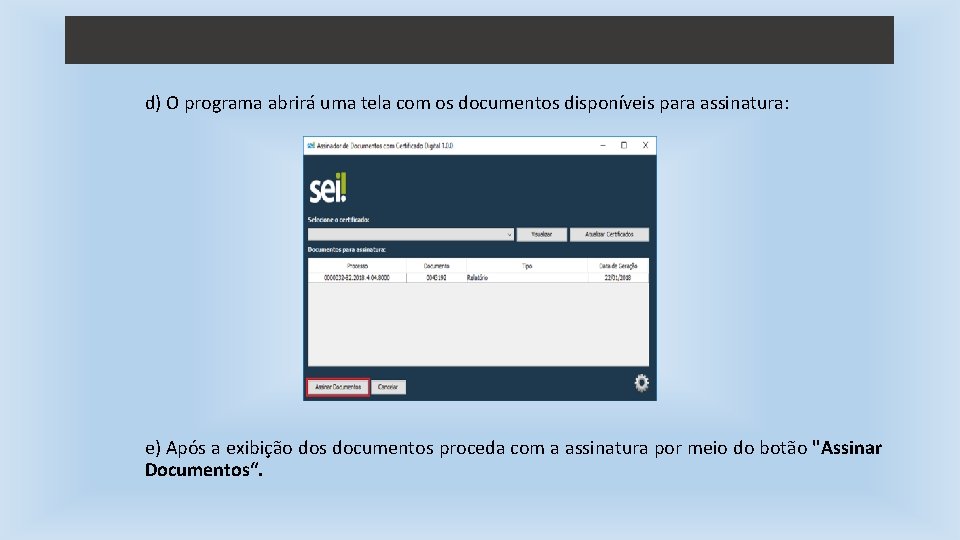
d) O programa abrirá uma tela com os documentos disponíveis para assinatura: e) Após a exibição dos documentos proceda com a assinatura por meio do botão "Assinar Documentos“.
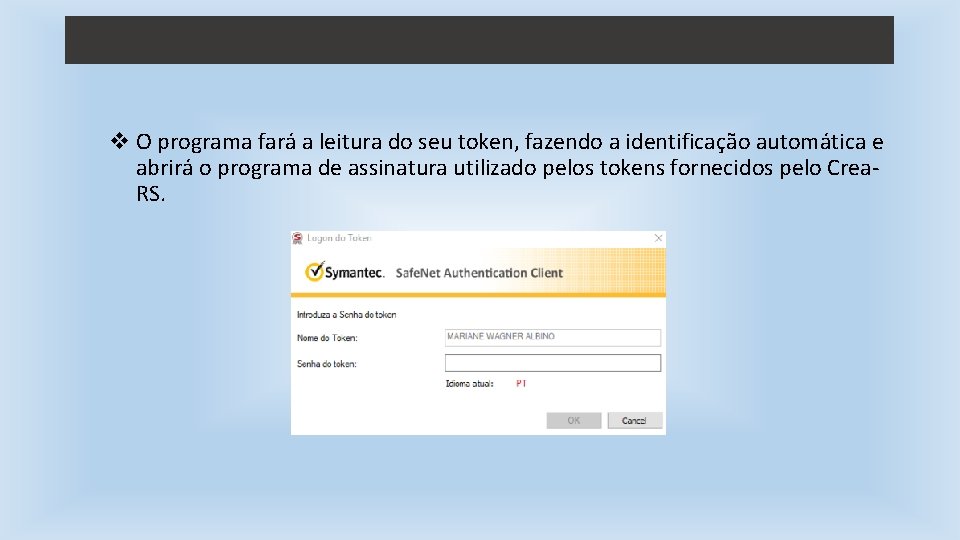
v O programa fará a leitura do seu token, fazendo a identificação automática e abrirá o programa de assinatura utilizado pelos tokens fornecidos pelo Crea. RS.
 Assinador digital siops download
Assinador digital siops download Sistema sei goias
Sistema sei goias Ejemplo de sistema continuo
Ejemplo de sistema continuo Sistema nervioso y sistema inmune
Sistema nervioso y sistema inmune Sistema semashko o sistema centralizado
Sistema semashko o sistema centralizado Proyeccion ortogonal sistema europeo y americano
Proyeccion ortogonal sistema europeo y americano Novas abordagens da administração
Novas abordagens da administração Sei mutig und stark psalm
Sei mutig und stark psalm Abschied rilke interpretation
Abschied rilke interpretation Salmi 33
Salmi 33 Gott sei dank es ist sonntag
Gott sei dank es ist sonntag Aquieta minh'alma com letra
Aquieta minh'alma com letra Se tentao destruirmes
Se tentao destruirmes Christian knigge
Christian knigge Wwf sei spiagge da sogno
Wwf sei spiagge da sogno Sei froh dass du nicht bellst
Sei froh dass du nicht bellst A vida é feita de momentos
A vida é feita de momentos Sei maturity model
Sei maturity model Ti sento vicina
Ti sento vicina Sei cmmi training
Sei cmmi training Giorgio vasari sei poeti toscani
Giorgio vasari sei poeti toscani Dimmi come ti chiami e ti dirò chi sei
Dimmi come ti chiami e ti dirò chi sei